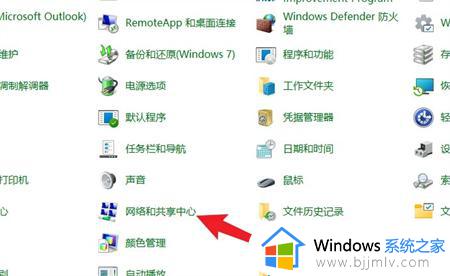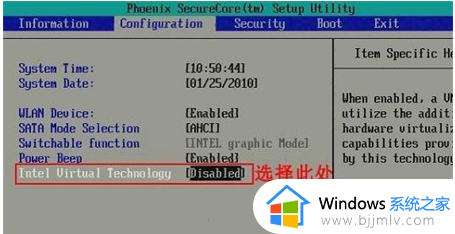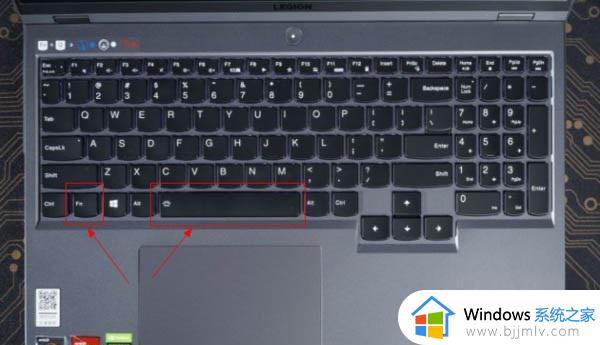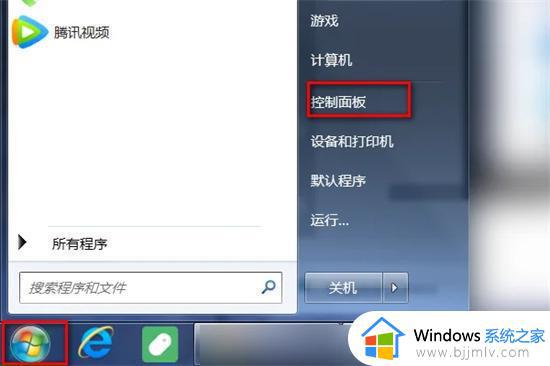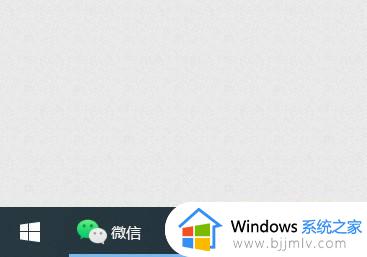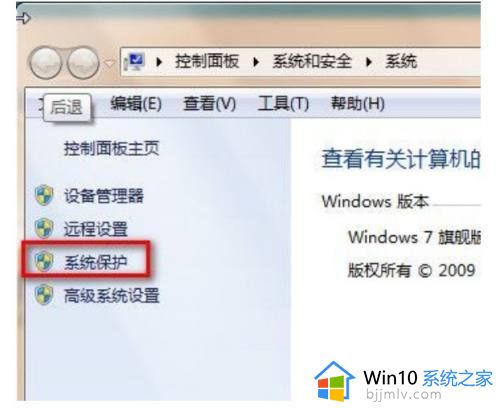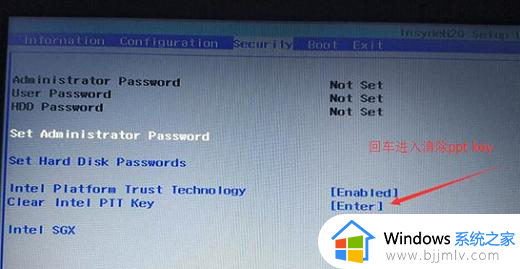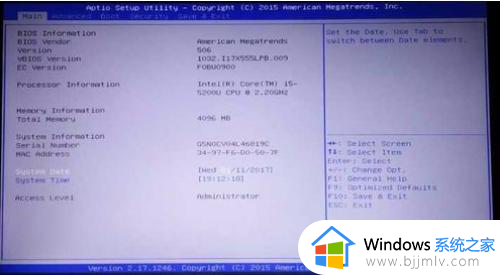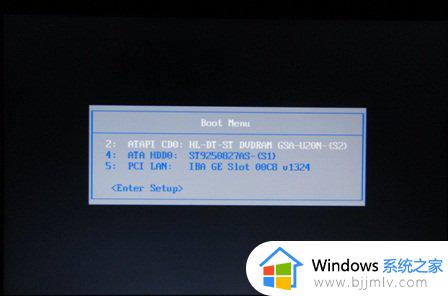联想win7笔记本键盘灯怎么开和关闭 联想win7笔记本键盘灯开关在哪设置
更新时间:2023-07-26 11:30:45作者:runxin
如今市面上的各类win7笔记本电脑品牌中也有自带有键盘灯功能,能够提高用户的个性化追求,可是对于刚接触联想win7笔记本电脑的用户来说,可能还不熟悉键盘灯的开启和关闭设置,对此联想win7笔记本键盘灯开关在哪设置呢?这里小编就给大家带来的联想win7笔记本键盘灯开启和关闭设置方法。
具体方法:
1、查看电脑键盘的“Space(空格键)”按键上是否有灯光标识。

2、按下Fn+空格键组合键可打开键盘背光,当灯光亮起时,再次按下组合键可关闭灯光。
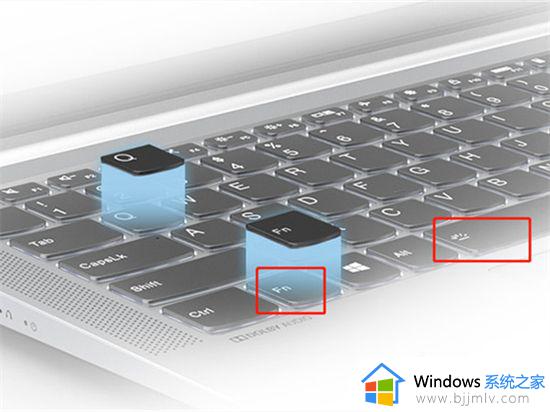
小编提醒:有些电脑键盘是左上角的“Esc”按键上有灯光标识,使用“Fn+Esc”组合键即可开启键盘灯。若“Space(空格键)”按键上或者“Esc”按键上没有此标识符号,那说明您的电脑一般不带键盘背光功能。
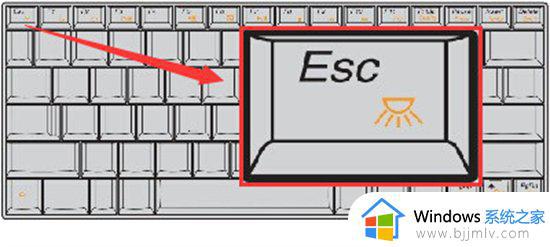
以上就是小编给大家讲解的联想win7笔记本键盘灯开启和关闭设置方法了,有遇到过相同问题的用户就可以根据小编的步骤进行操作了,希望能够对大家有所帮助。